Apple выпустила первую бета-версию iPadOS 17 для разработчиков, и впервые компания предоставила возможность не-разработчикам бесплатно скачать бета-версию на свои iPad. Продолжайте читать, чтобы узнать, как это сделать.
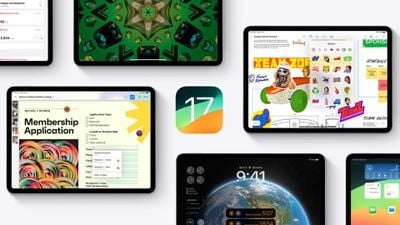
В предыдущие годы, когда Apple объявляла о крупных обновлениях операционных систем, первые бета-версии были официально доступны для загрузки только для платных подписчиков Apple Developer Program, стоимость которой составляет 99 долларов в год. Публичные бета-версии затем становились доступны пользователям, зарегистрированным в программе бета-тестирования Apple с задержкой в несколько дней или недель после выхода бета-версии для разработчиков. Однако в этом году вам не придется ждать публичной бета-версии, чтобы одним из первых опробовать iPadOS 17.
В неожиданном изменении на 2023 год любой, кто войдет на сайт разработчиков Apple под своим Apple ID получает доступ к бета-версиям для разработчиков, даже если он не является платным участником программы разработчиков Apple. Это означает, что любой владелец Apple ID может загружать и устанавливать бета-версии iOS 17, iPadOS 17 и macOS Sonoma, не дожидаясь выхода публичных бета-версий.
Совместимые модели iPad
Согласно данным Apple, iPadOS 17 прекращает поддержку iPad Pro (1-го поколения) и iPad (5-го поколения). Новая версия iPadOS поддерживает следующие модели iPad:
- iPad Pro (2-го поколения и новее)
- iPad Air (3-го поколения и новее)
- iPad (6-го поколения и новее)
- iPad mini (5-го поколения и новее)
Стоит ли устанавливать бета-версию iPadOS 17 для разработчиков?
Прежде чем загружать обновление, стоит отметить, что Apple не рекомендует устанавливать бета-версию iPadOS 17 на основной iPad, поэтому, если у вас есть второе устройство, используйте его. Это бета-программное обеспечение, что означает наличие ошибок и проблем, которые могут помешать нормальной работе программного обеспечения или вызвать другие неприятности.
Сначала сделайте резервную копию устройства
Перед установкой бета-версии обязательно создайте резервную копию вашего устройства iOS перед установкой программного обеспечения, используя следующий метод, иначе вы не сможете вернуться к iPadOS 16, если что-то пойдет не так.
- Подключите ваш iPad к Mac с помощью прилагаемого кабеля.
- Разрешите подключение, нажав Allow (Разрешить) в диалоговом окне.
- Откройте окно Finder, нажав на значок Finder в Dock.
- Нажмите на имя вашего устройства iOS в боковой панели.

- Если это первое подключение вашего устройства к Mac, нажмите Trust (Доверять) в окне Finder.

- На устройстве нажмите Trust (Доверять), когда появится запрос, а затем введите свой пароль для подтверждения.
- На вкладке General (Основные) нажмите на кружок рядом с пунктом Back up all of the data on your iPad to this Mac (Создать резервную копию всех данных на вашем iPad на этом Mac).
- Если вы хотите зашифровать резервную копию, установите флажок рядом с Encrypt local backup (Шифровать локальную резервную копию), затем введите пароль для защиты ваших данных.
- Если вы не хотите создавать зашифрованную резервную копию или вы уже настроили зашифрованные резервные копии, нажмите Back Up Now (Создать резервную копию сейчас).

После завершения резервного копирования вы можете найти дату и время последнего резервного копирования на вкладке General (Основные), прямо над кнопкой Manage Backups (Управление резервными копиями). Помните, что эта резервная копия не будет перезаписана при ручном или автоматическом резервном копировании вашего iPad в будущем, поэтому вы можете восстановить ее в любое время, используя опцию Restore Backup… (Восстановить резервную копию…) на том же экране Finder.
Как скачать бета-версию iPadOS 17 для разработчиков
На момент написания статьи опция загрузки и установки бета-версии iPadOS 17 для разработчиков также доступна для пользователей, которые ранее были зарегистрированы в программе бета-тестирования Apple, хотя эта программа официально предназначена только для публичных бета-версий. Это наводит на мысль, что данная опция является ошибкой и Apple, скорее всего, ее устранит. Но пока это не произошло, если вы в настоящее время зарегистрированы для получения публичных бета-версий, вы можете перейти к шагу 6.
- Откройте Safari на вашем iPad и посетите developer.apple.com.
- Нажмите Account (Учетная запись) в верхней части веб-страницы.
- В разделе «Sign in to Apple Developer» (Войти в Apple Developer) введите и отправьте свой Apple ID и пароль, используя кнопки со стрелками, затем введите код двухфакторной аутентификации, отправленный на ваши устройства.
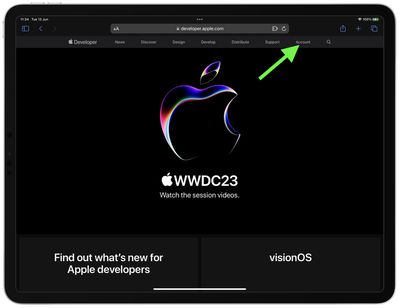
- Нажмите Account (Учетная запись) в верхней части веб-страницы еще раз.
- Примите юридические условия Соглашения разработчика Apple, прокрутив страницу вниз, установив флажок и нажав I Agree (Я согласен).
- Убедитесь, что на вашем iPad установлена версия iPadOS 16.4 или новее, перейдя в Settings -> General -> Software Update (Настройки -> Основные -> Обновление ПО). Если это так, и вы только что выполнили шаги 1–5 для регистрации учетной записи разработчика, перезагрузите ваш iPad. Если нет, загрузите и установите последнее обновление для вашего устройства, затем дождитесь его перезагрузки.
- Теперь вернитесь в Settings -> General -> Software Update (Настройки -> Основные -> Обновление ПО).
- Нажмите Beta Updates (Бета-обновления). Если вы не видите эту опцию, попробуйте отключить Download iPadOS Updates (Загрузка обновлений iPadOS) (Automatic Updates -> Download iPadOS Updates) (Автоматические обновления -> Загрузка обновлений iPadOS), затем нажмите Back (Назад), и она должна появиться.
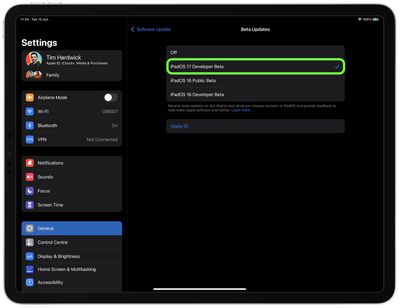
- Выберите iPadOS 17 Developer Beta (Бета-версия iPadOS 17 для разработчиков) в списке, затем нажмите Back (Назад).
- Подождите, пока экран Обновления ПО проверит серверы Apple. Когда появится бета-версия iPadOS 17 для разработчиков, нажмите Download and Install (Загрузить и установить), затем следуйте инструкциям и дождитесь завершения установки.
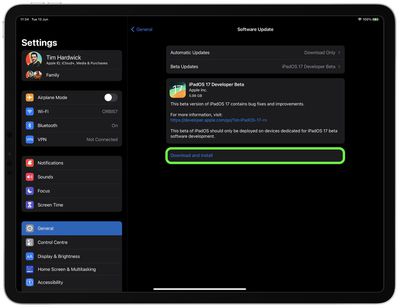
Возможности iPadOS 17
iPadOS 17 предоставляет несколько новых функций для iPad, включая обновления виджетов и экрана блокировки, которые приближают их к функциям iPhone.
Впервые iPad будут поддерживать индивидуальные экраны блокировки, а виджеты на главном экране станут интерактивными. Теперь также поддерживается функция Live Activities, а приложение «Здоровье» теперь доступно на iPad и использует преимущества больших размеров дисплея устройства.
iPadOS 17 также включает улучшения в приложениях «Заметки», «Сообщения», FaceTime и Safari. Например, в приложении «Сообщения» появился новый унифицированный раздел для стикеров, который собирает все стикеры пользователя в одном месте, включая Live Stickers, стикеры эмодзи и наборы стикеров от сторонних разработчиков. Пользователи iPad также могут создавать собственные стикеры из фотографий.
Другие новые функции включают приложение «Дневник», которое появится позже в этом году, AirPlay в отдельных отелях, улучшения для AirPods Pro 2 благодаря новой функции Adaptive Audio, офлайн-карты, Siri без активации «Hey», а также улучшения поиска и Spotlight.
Официальный публичный выпуск iPadOS 17 ожидается осенью, возможно, одновременно с выпуском iOS 17 или вскоре после него.

















